Slik overfører du film til iPad og Android-nettbrett
Fra Blu-ray til nettbrett
Har du en stabel Blu-ray-filmer du kunne tenke deg å se på nettbrettet eller mobilen. Slik gjør du det raskt, enkelt og helt gratis.

Det finnes ganske mange tilgjengelige programmer der ute som hjelper deg med å overføre filmer du har liggende på fysiske plater, som DVD og Blu-ray, til mobiltelefoner og nettbrett.
Ikke alle er like gode og enkle å bruke, for å si det forsiktig. Mange koster dessuten ganske mye penger.
Vi skal her vise hvordan du fikser biffen uten å betale en krone. Programmet Freemake Video Converter har også en annen fordel. I tillegg til å være gratis, tar det i bruk skjermkortet til å omkode video, hvis skjermkortet ditt støtter det. Dette gjør at datamaskinens prosessor belastes relativt lite underveis, noe som gjør at du sparer tid og ikke trenger en monstermaskin for å komme i mål. I tillegg til Freemake Video Converter, trenger du DVDFab for å mellomlagre filmen på harddisken. Alternativt kan AnyDVD HD, som koster i underkant av 500 kroner, brukes. Da slipper du mellomlagringen på harddisken.
For å få overført Blu-ray til harddisken, trenger du naturligvis en BD-spiller i PC-en. Du trenger også ganske god harddiskplass, siden du må mellomlagre filmer på opp til 50 GB på harddisken, før de konverteres til mindre filer som skal overføres til nettbrettet eller mobilen.
Denne guiden fungerer også med vanlige DVD-plater. Men vår erfaring er at Freemake Video Converter ofte sliter med undertekstene på DVD. Dette kan du løse ved å hente dem ut manuelt. Først må du da mellomlagre DVD-en på harddisken på samme måte som for BD, før du henter ut undertekstene i en SRT-fil.
Trenger du ikke undertekster fra DVD, kan du hoppe over mellomlagringen med DVDFab og gå rett til guiden av Fremake Video Converter som starter litt lenger ned i saken. .
Freemake Video Converter takler de fleste krypteringene for DVD, og kan derfor konvertere film direkte fra platen, for Blu-ray må du imidlertid gå via løsningen med å bruke DVDFab og mellomlagring av filen på din egen PC.
Vi starter med DVDFab.
1. Last ned DVDFab
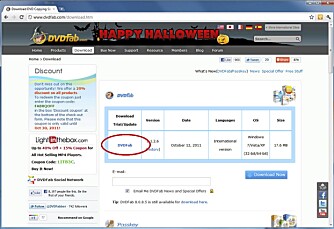
Last ned DVDFab fra www.dvdfab.com, og installer programvarepakken på harddisken ved å bruke standardinnstillinger.
2. Gratis
DVDFab er en programvarepakke med en rekke funksjoner som koster penger, og du får teste hele pakken en stund gratis.
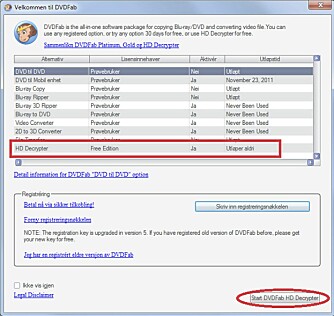
Funksjonen for å kopiere en kopibeskyttet BD-film til harddisken (DVDFab HD Decrypter) er imidlertid helt gratis, og virker også etter at prøvetiden er utløpt. Denne lar deg lage en eksakt kopi av filmen til harddisken.
Trykk på «Start DVDFab HD Decrypter» nederst i høyre hjørne.
3. Velg region
Sett inn BD-filmen i spilleren på PC-en. Du får da et spørsmål om å velge regionkode. Har du kjøpt filmen i Norge, velger du B, og trykker OK.
4. Kopier
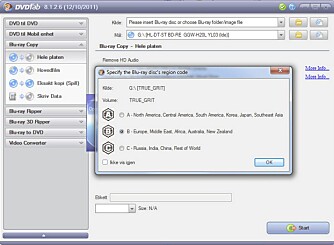
Velg «Blu-ray Copy» (eller «DVD Copy») og «Hele filmen» i venstremargen. Deretter må du velge hvor filmen skal lagres på harddisken under «Mål» øverst.
I gratisversjonen har du ikke mulighet til å gjøre noen endringer på filmen, så det er bare å trykke på «Start»-knappen nede i høyre hjørne.
5. Prøvetid
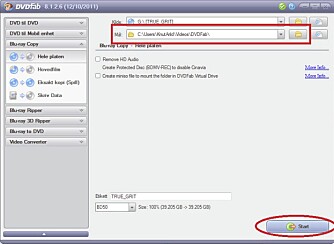
Etter at du har brukt programmet ut prøvetiden, får du opp en melding hver gang du starter om at det er «HD Decrypter» og ikke «Blu-ray Copy» du bruker. Forskjellen er at du ikke får gjøre noen endringer i filmen, som å fjerne HD-lyd. Trykk «OK», og kopieringen starter. Dette vil ta en del tid, gjerne opp mot en time.
Freemake Video Converter
Når Blu-ray-filmen er på plass på harddisken, er det svært enkelt å bruke gratisprogrammet Freemake Video Converter til å lage en versjon som er spesialtilpasset nettbrettet eller mobiltelefonen din. Slik gjør du det:
1. Last ned Freemake Video Converter
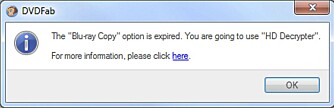
Last ned Freemake Video Converter fra www.freemake.com. Installer programmet på harddisken på vanlig måte.
2. Konverter DVDFab-filen
Åpne mappen der du lagret filmen med DVDFab.
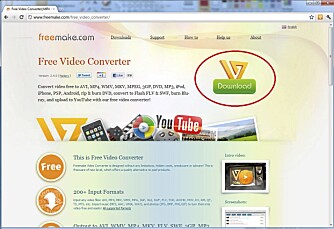
Let deg fram til mappen BDMV og deretter STREAM. Her finner du en lang rekke videofiler med etternavn m2ts. Sørg for at du har detaljert visning, slik at du ser størrelsen på hver enkelt fil.
Selve filmfilen skiller seg ut ved at den er mye større enn de andre, gjerne opp mot 40-50 GB.
Ta tak i denne filen, og dra den inn i hovedbildet i Freemake Video Converter. Hvis det er en DVD du skal omkode, bør du i stedet bruke «+DVD» ikonet øverst og lete deg fram til mappen VIDEO_TS, siden en DVD-film er splittet i flere filer.
3. Sjekk og velg lyd
Du får nå opp en stripe med filmfilen din. Det du bør sjekke før du starter konverteringen, er at riktig lydspor og undertekster er valgt. Velg først lydsporet du vil ha. Vet du ikke hvilket lydspor som er riktig, kan du ta en sjans. Men det er et godt tips å velge HD-lyden, siden det gjerne bare er hovedlydsporet som er i HD.
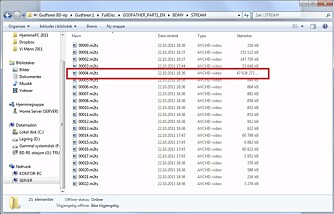
4. Undertekster
Velg deretter riktig undertekst. Dessverre får du som regel ikke vite hvilket nummer som er hvilket språk. Orker du ikke prøve deg fram, kan du sette BD-platen i en vanlig BD-spiller og teste.
5. Sjekk filmen
Hvis du er i tvil om du har valgt riktig lydspor og undertekst, så trykk på ikonet med en play-knapp og en saks til høyre. Du får da opp en avspiller, hvor du kan se om filen ser riktig ut før du starter konverteringen. Her kan du også klippe bort introer og rulletekster om du skulle ønske det. Trykk OK når du er ferdig.
6. Velg nettbrett
Deretter er det bare å velge riktig enhet fra menyen nederst. Har du en iPad eller iPhone, velger du Apple og deretter riktig enhet fra nedtrekksmenyen.
Har du en telefon eller nettbrett med Android, må du velge riktig skjermoppløsning for enheten den skal spilles av på. Velg deretter hvor filmen skal lagres, og trykk «Convert».
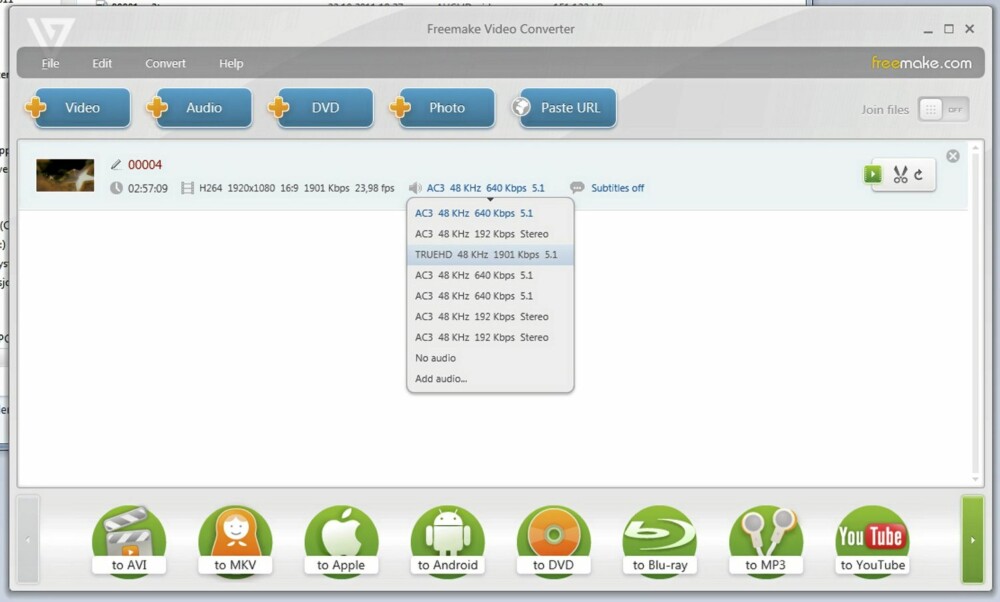
Når den er ferdig, er det bare å overføre til enheten via iTunes eller programmet du bruker til slikt. På Android kan du som regel bare koble nettbrettet/mobiilen til PC-en og dra filen inn i riktig mappe. Den vil typisk hete Movies, Media, Video eller tilsvarende. På noen Android-mobiler må du velge en handling når du kobler den til en PC. Velg i så fall å montere den som en USB-harddisk/lagringsenhet.
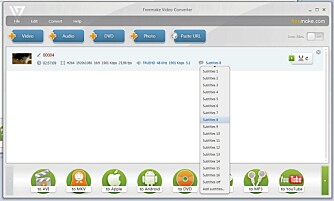
Les også:
Vi har prøvd Sonys nye supermobil (Sonys første uten Ericsson-navnet)
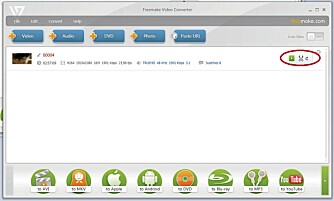
Du trenger ikke betale 5.000 kroner for en smartmobil
Hva har du lov til?
Ifølge «åndsverkloven» §12 er kopiering til privat bruk lov. Fagdirektør i Forbrukerrådet, Thomas Nortvedt, sier til HjemmePC at unntak fra dette skal merkes tydelig før kjøp av et produkt. - Her holder det ikke med en advarsel på skjermen etter at du har kjøpt filmen, tatt av plasten og satt disken i spilleren, sier han. Med privat bruk menes deg selv, din familie og nære vennekrets.
Denne saken ble første gang publisert 12/01 2012, og sist oppdatert 06/05 2017.

